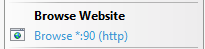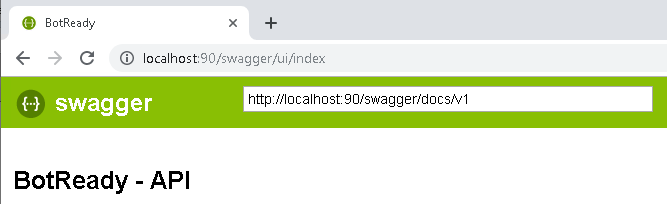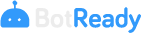API Privada
Preparación de la instalación
Ingresar al servidor donde se dispone del zip de instalación BotReady_Release_VX.X.X.zip
En caso de no haberlo hecho previamente, descomprimir el zip en la carpeta D:\Botready\01_Releases\BotReady_Release_VX.X.X -de ahora en más [RELEASE_LOCATION]-.
Descomprimir el zip [RELEASE_LOCATION]\BotReadyApi.zip en la carpeta "D:\Botready\BotReadyApi" -de ahora en más [API_LOCATION]-.
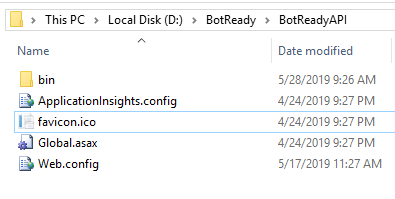
Nota: La elección del disco D y el nombre de la carpeta BotReady pueden modificarse según las características del servidor o las políticas de IT existentes.
Instalación de la API
Ejecutar el siguiente comando como administrador.
%systemroot%\system32\inetsrv\APPCMD add site /name:botready-api /bindings:"http/*:[API_PORT]:" /physicalPath:"[API_LOCATION]"

Nota: Verificar la utilización del comando en https://docs.microsoft.com/en-us/iis/get-started/getting-started-with-iis/create-a-web-site
Configuración de la API
La API se encuentra hosteada por defecto en el puerto 90 -de ahora en más [API_PORT]- del servidor de aplicaciones. Puede modificarse este valor en caso que el puerto se encuentre en uso.
Web.config
Dentro de la carpeta [API_LOCATION] se ubica el archivo web.config. Este archivo de configuración posee un formato XML del cual cada sección se configura como se muestra a continuación:
EDSALoggerUtilConfig
Esta sección corresponde al módulo de auditoria y errores de la API. A continuación, se describe el campo a configurar:
| Campo | Descripción |
|---|---|
| EDLConnectionString | Conexión encriptada a las tablas de auditoria y errores de la base de BotReady. Debe utilizarse el usuario [DATABASE_DEFAULTUSER]. |
Ejemplo:
<EDSALoggerUtilConfig>
<EDLConnectionString value="VALOR ENCRIPTADO DE CONEXIÓN" />
</EDSALoggerUtilConfig>
El valor a encriptar de conexión posee el siguiente formato:
Data Source= [DATABASE_SERVER]\[DATABASE_INSTANCE];Initial Catalog [DATABASE_DBNAME];User ID= [DATABASE_DEFAULTUSER];Password= [DATABASE_DEFAULTPASS];Persist Security Info=True
EDSASecurityConfig
Esta sección corresponde al módulo de seguridad del Portal web. A continuación, se describe el campo a configurar:
| Campo | Descripción |
|---|---|
| EDSConfig.connection.connection_string | Conexión encriptada a las tablas de seguridad de la base de BotReady. Debe utilizarse el usuario [DATABASE_DEFAULTUSER]. |
Ejemplo:
<EDSASecurityConfig>
<EDSConfig
dialect="NHibernate.Dialect.MsSql2005Dialect"
connection.provider="NHibernate.Connection.DriverConnectionProvider"
connection.driver_class="NHibernate.Driver.SqlClientDriver"
connection.connection_string="VALOR ENCRIPTADO DE CONEXIÓN"
/>
</EDSASecurityConfig>
El valor a encriptar de conexión posee el siguiente formato:
Data Source= [DATABASE_SERVER]\[DATABASE_INSTANCE];Initial Catalog [DATABASE_DBNAME];User ID= [DATABASE_DEFAULTUSER];Password= [DATABASE_DEFAULTPASS];Persist Security Info=True
appSettings
Esta sección corresponde a las configuraciones generales de la API. A continuación, se describen los campos a configurar:
| Campo | Descripción |
|---|---|
| useSecurity | Indica si debe utilizarse un servidor de seguridad para autorizar los pedidos que ingresan por API. Valor defecto True |
| oauth.[botreadyappmobile].secret | Esta entrada sirve de comodín para persistir las claves secretas de aquellos clientes que se encuentran expuestos para solicitar un token. Ej., aplicación mobile, página javascript, etc. El formato es oaut.[clientId].secret |
Ejemplo:
<appSettings>
<add key="useSecurity" value="True"/>
<add key="oauth.botreadyappmobile.secret" value="VALOR_ENCRYPTADO"/>
</appSettings>
connectionStrings
Esta sección corresponde a la conexión a la base de datos del Portal web. A continuación, se describe el campo a configurar:
| Campo | Descripción |
|---|---|
| string_connection | Conexión encriptada a la base de base de datos BotReady |
Ejemplo:
<connectionStrings>
<add name="string_connection"
connectionString=" VALOR ENCRIPTADO DE CONEXIÓN"
providerName="System.Data.SqlClient" />
</connectionStrings>
El valor a encriptar de conexión posee el siguiente formato:
Data Source= [DATABASE_SERVER]\[DATABASE_INSTANCE];Initial Catalog [DATABASE_DBNAME];User ID= [DATABASE_DEFAULTUSER];Password= [DATABASE_DEFAULTPASS];Persist Security Info=True
Verificación de la instalación
Ingresar a Internet Information Services y verificar que se haya creado el sitio correctamente.
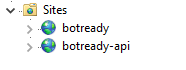
Ingresar al menú de Authentication
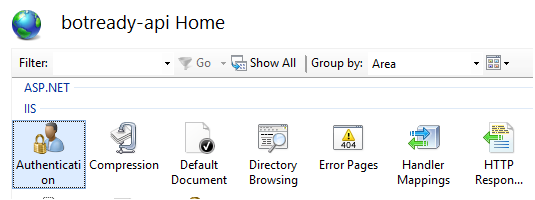
Verificar que Anonymous Authentication está en Enabled
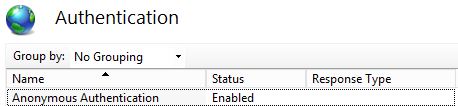
Ingresar en las opciones avanzadas del sitio

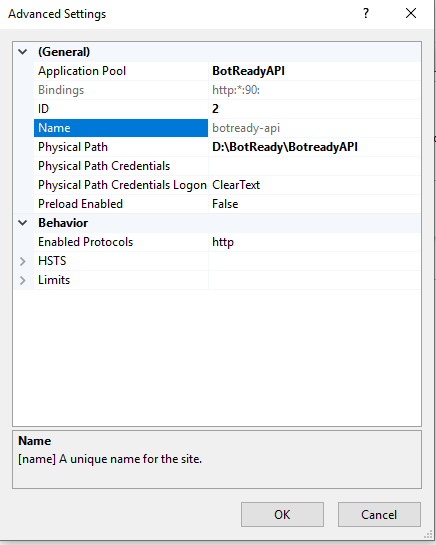
Verificar que se haya creado un Application Pool dedicado para la versión de .NET Framework 4 y de tipo Pipeline Mode Integrated. En caso de no ser así, crear el Application Pool y asociarlo a la API.
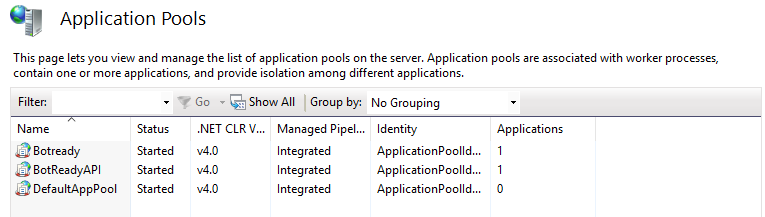
Ingresar a sitio